

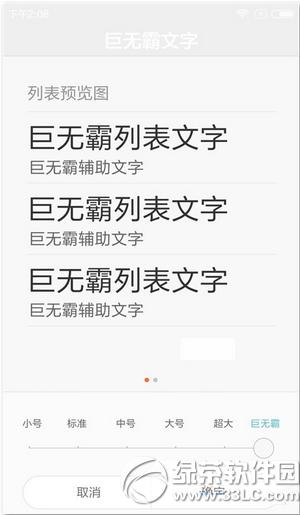
|
随着科技的发展,手机在我们的生活中扮演了很重要的角色,手机在便利我们生活的同时,也会对我们造成很重要的影响.手机已经成为了我们的必需品,不仅是通讯工具,而且很大程度上都是娱乐功能。 手机人人爱,人人离不了啦.那么使用手机时,还要细心学习一些小知识!我们能够更好的使用手机。
miui7巨无霸字体怎么设置? 1、首先从MIUI 7系统主界面找到“设置”并进入,如下图所示:
2、进入MIUI 7系统设置后,我们再选择“字体大小”设置选项,如下图所示:
3、最后,通过拖动下方的滑块至最尾端就可以设置为巨无霸字体了,而且我们还能看到预览效果,如下图所示:
miui7什么时候出 小米miui7发布时间 miui7适配机型有哪些 小米miui7适配机型大全 手机APP这些安装在手机里面丰富多彩的软件,让我们的生活更加方便和精彩。游戏、社交、购物、视频、音乐、学习......我们可以随时随地,随处进行。 |
温馨提示:喜欢本站的话,请收藏一下本站!